题目内容
pr软件中打造温暖冬日场景
题目答案
第一步:打开pr,导入素材,将素材拖拽进时间轴面板的V1轨道中
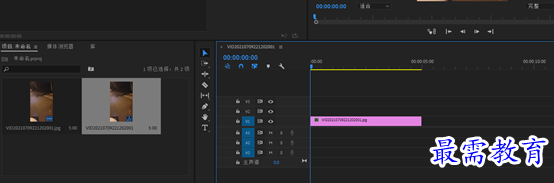
第二步:在效果面板中展开“视频效果”选项栏,选择“过时”效果组中的“阴影/高光”
选项,并将其拖曳添加至素材中。
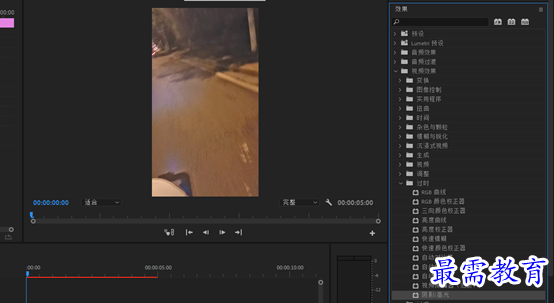
第三步:在效果面板中展开“视频效果”选项栏,选择图像效果中的“颜色平衡”
选项,并将其拖曳添加至素材中。
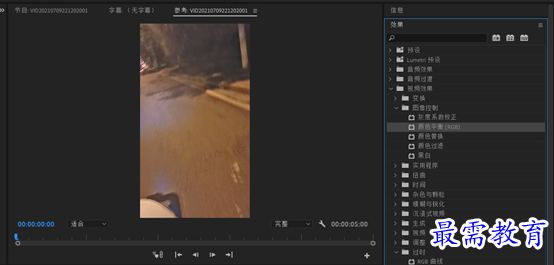
第四步:选择v1视频轨道中的素材,在效果控件面板中展开颜色平衡选项栏,设置红色为100,绿色为107,蓝色为137,调整完成后,画面呈冷色调效果,且画面亮度较之前有所提升。
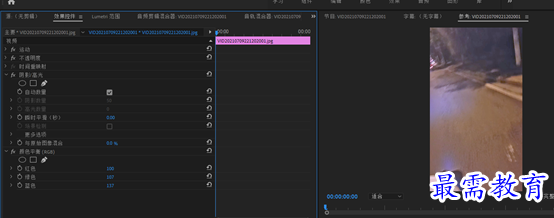
第五步:在效果面板中展开“视频效果”选项栏,选择生成效果组中的“镜头光晕”选项,将其拖曳至素材中。
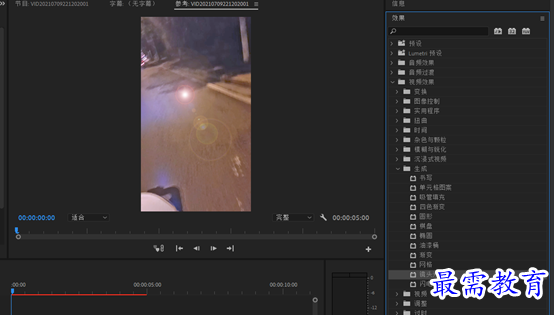
第六步:选择v1视频轨道中的素材,在效果控件面板中展开镜头光晕属性栏,设置“光晕”中心为1044/190,“光晕亮度”为160%,“镜头类型”为50-300毫米变焦,“与原始图像混合”为8%
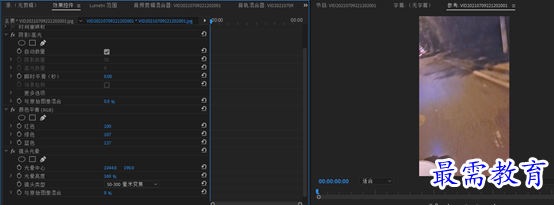
完成上述操作后,可在节目监视器面板预览最终效果。




点击加载更多评论>>